למרבה הצער, משתמשי Windows 11 אינם זרים להם שגיאות מסך כחול של מוות. אם חווית הרבה שגיאות מסך כחול של lvrs64.sys לאחרונה, היה סמוך ובטוח, אתה לא היחיד. משתמשי Windows 11 רבים נתקלו בשגיאת מנהל ההתקן המעצבנת lvrs64.sys. בוא נראה איך אתה יכול להיפטר ממנו.
כיצד אוכל לתקן שגיאת מנהל התקן LVRS64.SYS ב-Windows 11?
הפעל את פותר בעיות המצלמה
כתזכורת מהירה, lvrs64.sys הוא הנהג שאחראי על מצלמת האינטרנט של Logitech שלך. במילים אחרות, בעיה זו נגרמת על ידי מצלמת האינטרנט שלך. חלק מהמשתמשים הציעו שהבעיה יכולה להיגרם על ידי המיקרופון של המצלמה. ראשית, הפעל את פותר הבעיות המובנה של המצלמה ובדוק אם פתרון זה פותר את הבעיה.
- נווט אל הגדרות.
- לך ל מערכת.
- לאחר מכן, גלול מטה אל פתרון בעיות.
- בחר פותרי בעיות אחרים.
- בחר והפעל את פותר בעיות מצלמה.
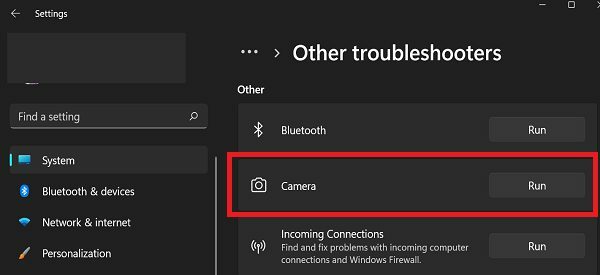
עדכן את מנהל ההתקן של מצלמת האינטרנט שלך
לא פחות חשוב, עדכן את מנהל ההתקן של מצלמת האינטרנט שלך לגרסה העדכנית ביותר ובדוק אם הבעיה נמשכת.
- הפעל את מנהל התקן.
- הרחב את ה מצלמת אינטרנט אוֹ בקרי אוטובוס טוריים אוניברסליים קטע (בהתאם לסוג מצלמת האינטרנט שבה אתה משתמש).
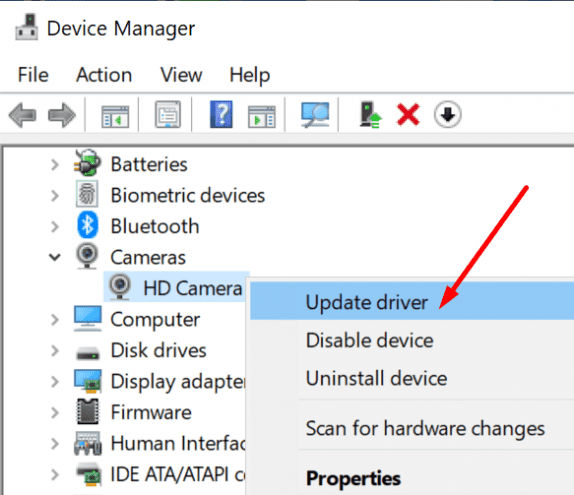
- לאחר מכן, לחץ באמצעות לחצן העכבר הימני על מנהל ההתקן של מצלמת האינטרנט שלך ובחר עדכן דרייבר.
- הפעל מחדש את המחשב.
אם אינך יכול למצוא את מנהל ההתקן של מצלמת האינטרנט שלך תחת בקרי מצלמת רשת או אוניברסלי אוטובוס טורי, גלול מטה אל בקרי סאונד, וידאו ומשחקים סָעִיף. אתר את המצלמה שלך, לחץ עליה באמצעות לחצן העכבר הימני ובחר עדכן דרייבר. לאחר מכן, לחץ על עיין במחשב שלי אחר מנהלי התקנים.
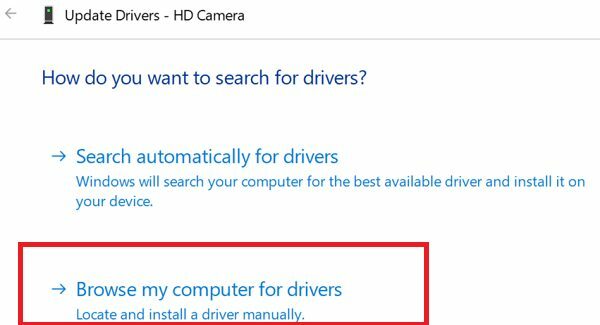
לאחר מכן, השתמש ברשימת מנהלי ההתקן הזמינים ובחר את מנהל ההתקן שברצונך להתקין. והכי חשוב, התקן את מנהל ההתקן הגנרי של Microsoft עבור המיקרופון. אם תבחר במנהל ההתקן של Logitech, המחשב שלך יתקין את מנהל ההתקן lvr64.sys, מה שעלול להפעיל שוב את בעיות ה-BSOD המציקות.
התקן מחדש את מנהל ההתקן של מצלמת האינטרנט שלך
אם עדכון מנהל ההתקן לא פותר את הבעיה, נסה להתקין אותו מחדש. חזור אל מנהל התקן, לחץ לחיצה ימנית על מנהל ההתקן של מצלמת האינטרנט שלך ובחר הסר את התקנת המכשיר. לאחר מכן, הפעל מחדש את המחשב כדי להתקין מחדש את מנהל ההתקן באופן אוטומטי.
לאחר התקנת מנהל ההתקן מחדש, עבור אל אתר האינטרנט של Logitech והתקן ידנית את גרסת מנהל ההתקן העדכנית ביותר אם אינך מקבל שגיאת מסך כחול. בדוק אם אתה מקבל מסך כחול לאחר התקנה מחדש ועדכון ידני של מנהל ההתקן.
נתק את הציוד ההיקפי שלך
אם אתה משתמש במצלמת אינטרנט חיצונית, נתק את כל ההתקנים החיצוניים המחוברים למחשב שלך, כולל מצלמת האינטרנט שלך. לאחר מכן, הפעל מחדש את המחשב וחבר את מצלמת האינטרנט שלך ליציאה אחרת. והכי חשוב, אל תחבר ציוד היקפי אחר. אם הציוד ההיקפי שלך מפריע למצלמת האינטרנט שלך, אתה לא אמור להיתקל עוד בשגיאות lvrs64.sys BSOD לאחר ניתוקן.
אם הבעיה נמשכת, פנה לתמיכה של Logitech ו-Microsoft.
סיכום
לסיכום, כדי לתקן שגיאות מסך כחול של lvrs64.sys, הפעל את פותר הבעיות של המצלמה ועדכן את מנהל ההתקן של מצלמת האינטרנט שלך לגרסה העדכנית ביותר. אם השגיאה נמשכת, הסר והתקן מחדש את מנהל ההתקן שלך. בנוסף, נתק את הציוד ההיקפי שלך כדי לוודא שהם לא מפריעים למצלמת האינטרנט שלך.
הצלחתם לפתור את הבעיה? ספר לנו בתגובות למטה.